4 filtros inteligentes de Gmail que lo ayudan a lidiar con demasiado correo electrónico
Ordenar y organizar su bandeja de entrada de Gmail es excelente, pero requiere su participación y, por lo tanto, su tiempo y atención. Cuando tenga poco de cualquiera de los dos, es hora de hacerse las preguntas difíciles. ¿Qué tareas puedes delegar en Gmail? ¿Cómo puede evitar que su bandeja de entrada se salga de control?
La estrategia de correo electrónico que exploraremos hoy implica la creación de cuatro tipos básicos de filtros en Gmail. De esta manera, puede pasar por alto el ruido la mayor parte del tiempo y luego procesarlos por lotes con facilidad, digamos, una vez cada dos días.
Cómo crear un filtro de Gmail
Al crear un filtro de correo electrónico, está estableciendo un conjunto de reglas que le indicarán a su bandeja de entrada cómo debe procesar un determinado correo electrónico.
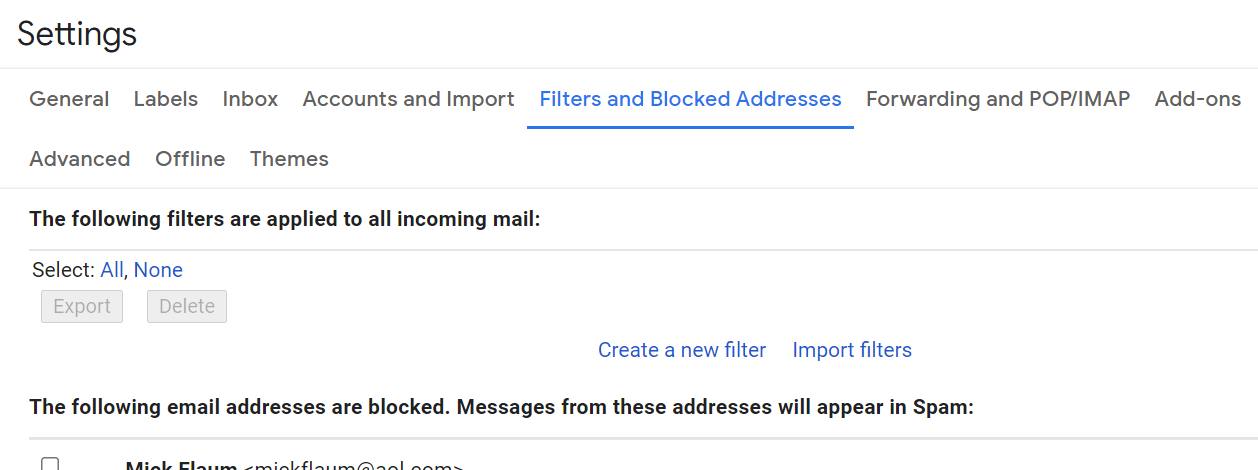
Para crear un filtro en Gmail, haga clic en el icono del engranaje al lado de su foto de perfil. Presione Ver todas las configuraciones para acceder a la configuración de su cuenta de Gmail. Seleccione la pestaña Filtros y direcciones bloqueadas .
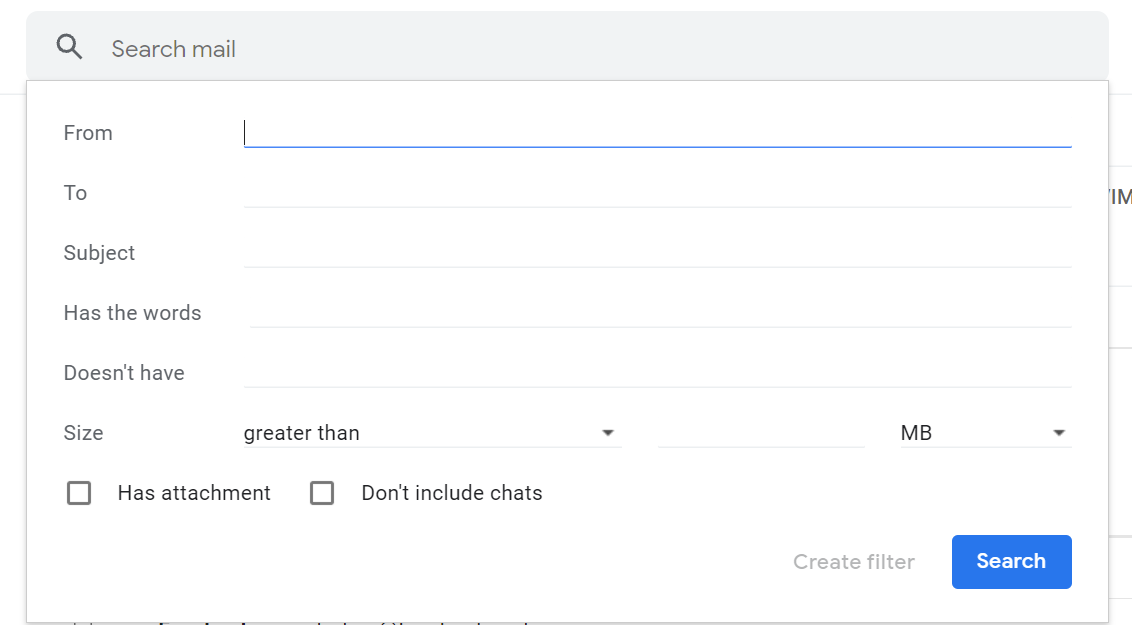
A continuación, haga clic en Crear un nuevo filtro para crear un nuevo filtro. En el panel Crear un nuevo filtro , deberá especificar al menos un criterio (la dirección de correo electrónico del remitente, una línea de asunto o una palabra clave) para filtrar los correos electrónicos. Una vez hecho esto, haga clic en Crear filtro en la parte inferior derecha.
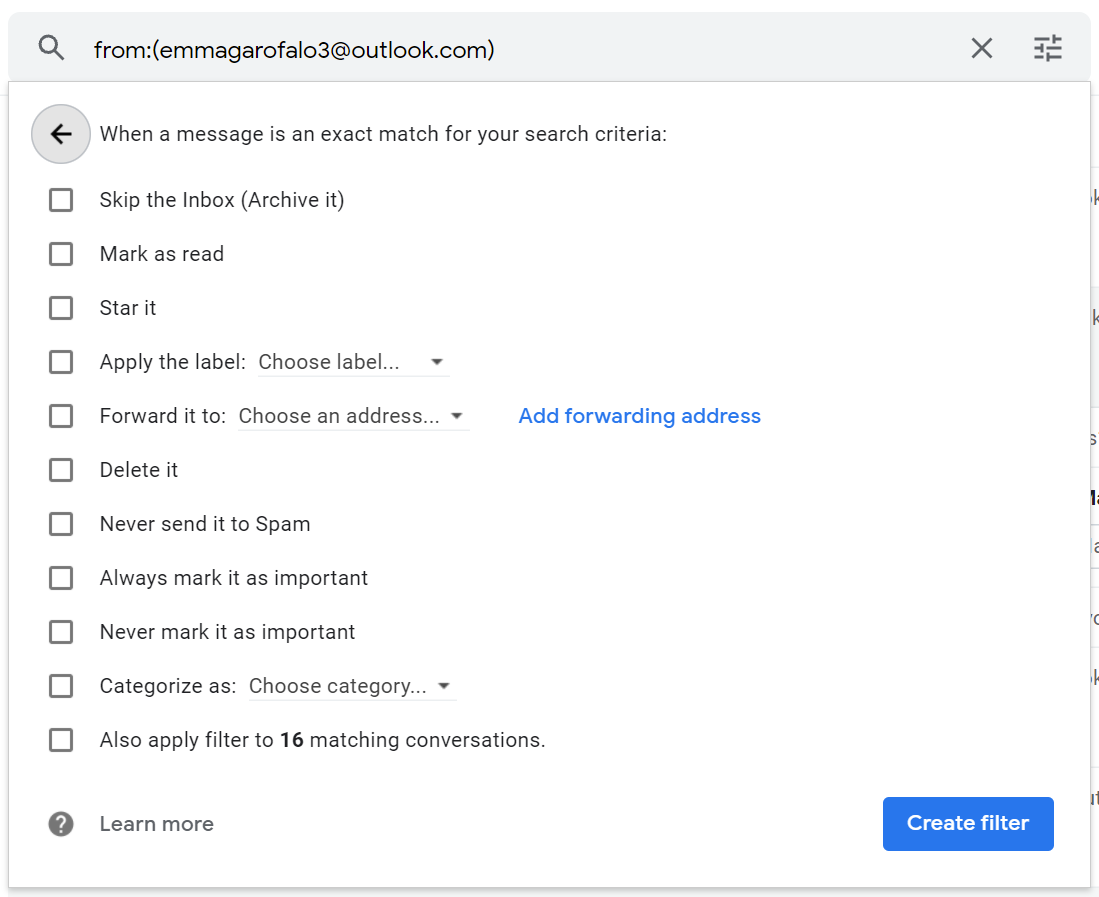
Esto te lleva al siguiente panel. Aquí, puede especificar qué desea que Gmail haga con los correos electrónicos que coinciden con sus criterios de búsqueda. Puede elegir archivarlos, marcarlos como leídos, eliminarlos, marcarlos como importantes o cualquiera de las otras opciones que se muestran aquí.
Marque todas las casillas que correspondan y haga clic en el botón Crear filtro . En su Bandeja de entrada, puede arrastrar y soltar correos electrónicos entre las pestañas y configurar filtros personalizados para los mensajes entrantes. Ahora, en los cuatro filtros que prometimos le ayudarían a administrar mejor el correo electrónico.
Filtro inteligente de Gmail para redirigir los correos electrónicos de todos los dominios menos uno
Si los correos electrónicos de trabajo más importantes que recibe solo provienen de uno o dos dominios, puede crear un filtro que mantenga solo esos correos electrónicos en su bandeja de entrada y coloque el resto en una carpeta separada.
Para excluir correos electrónicos de un dominio en particular, en el campo De / Para , necesitará una sintaxis similar a esta: -*@MakeUseOf.Com . El signo menos ( – ) excluye la dirección de correo electrónico que le sigue. En este caso, resulta ser cualquier dirección de correo electrónico del dominio MakeUseOf.Com, como lo indica *@MakeUseOf.Com , donde * es un carácter comodín.
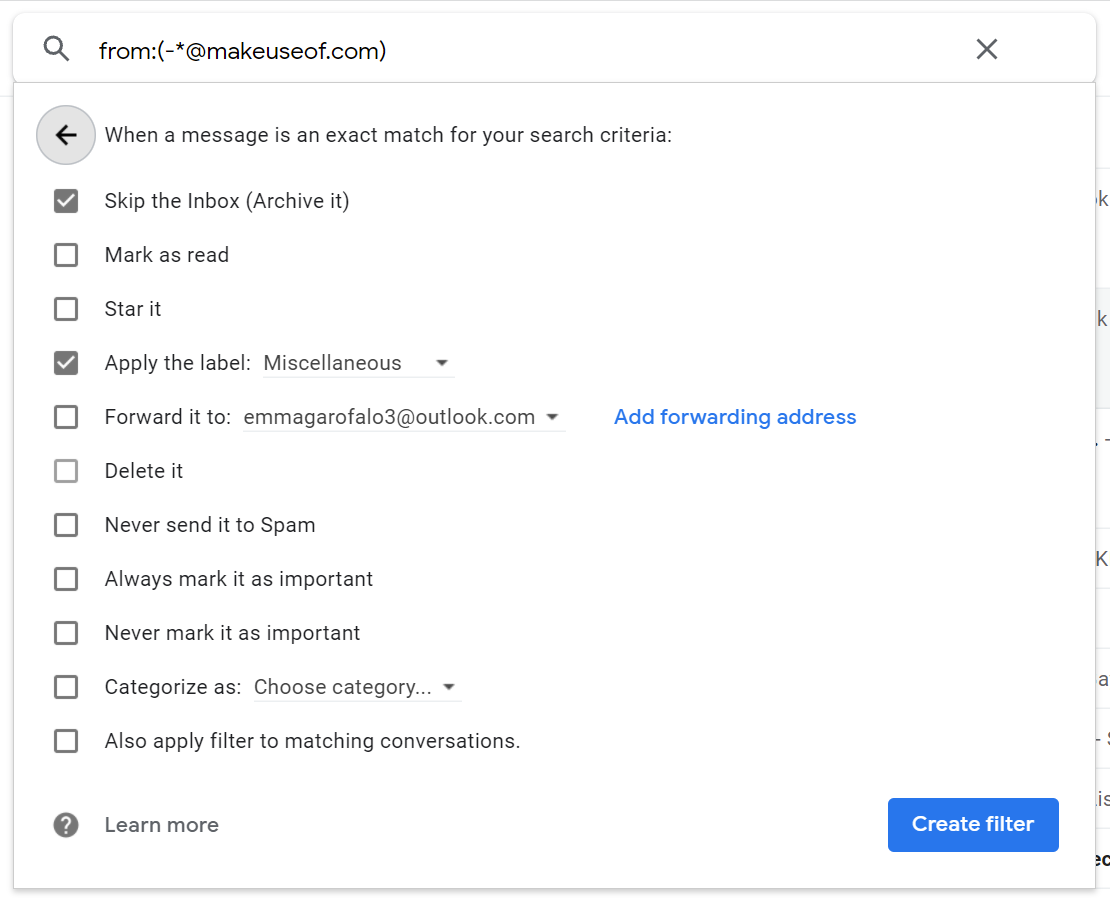
Un ejemplo es un filtro que obliga al correo electrónico a omitir la bandeja de entrada y ser etiquetado con la etiqueta Varios. Luego, cuando abra su bandeja de entrada, no habrá ningún correo electrónico de dominios fuera de su filtro.
Filtro inteligente de Gmail para enviar correos electrónicos de tareas pendientes a una carpeta de acciones
Si recibe demasiados correos electrónicos, es fácil perder de vista aquellos en los que realmente necesita tomar medidas. Para evitar que esto suceda, filtre los correos electrónicos de tareas pendientes según el remitente, el asunto o las palabras clave y dirija esos correos electrónicos a una carpeta separada.
Un ejemplo de un filtro como este es que puede configurar todos sus correos electrónicos de trabajo para que vayan a una carpeta llamada trabajo. Esto no solo ayudaría a ordenar su bandeja de entrada de los correos electrónicos del trabajo, sino que también le permitiría encontrar esos correos electrónicos más fácilmente cuando lo necesite.
Filtro inteligente de Gmail para eliminar automáticamente correos electrónicos
Para empezar, evitar que el correo electrónico llegue a su bandeja de entrada es mucho mejor que tratar con él una vez que ya ha llegado. Recomendamos hacer un uso generoso de los botones Bloquear y Cancelar suscripción de Gmail. Incluso puede usar una herramienta inteligente para cancelar la suscripción si lo desea.
¿Cuál es la mejor manera de lidiar con los correos electrónicos de las listas de correo que no cumplen con las solicitudes de cancelación de suscripción o de las personas que no puedes bloquear en absoluto? Hay una salida: puede crear un filtro para identificar los correos electrónicos en función de la dirección de correo electrónico del remitente e indicarle a Gmail que elimine esos correos electrónicos automáticamente .
Si no le gusta eliminar correos electrónicos sin echarles un vistazo, elija la opción Omitir la bandeja de entrada (Archivar) para archivar los correos electrónicos. Utilice la opción Aplicar la etiqueta si los desea todos en un solo lugar.
Para marcar todos los correos electrónicos como leídos
Lograr Inbox Zero no es tan importante como resistir la tentación de revisar tu correo electrónico cada pocos minutos. Esto último se vuelve más fácil cuando no hay correos electrónicos no leídos en su bandeja de entrada cada vez que la abre. Puede hacer que esto suceda creando un filtro que marque todos los correos electrónicos entrantes como leídos automáticamente.
Mientras agrega el filtro, primero use su dirección de correo electrónico en el campo Para para filtrar todos los correos electrónicos que se le envíen. Luego, use la casilla de verificación Marcar como leído para marcar cada correo electrónico como leído tan pronto como llegue. Si usa la misma cuenta de Gmail para administrar el correo electrónico de otras cuentas, también deberá crear filtros similares para esas otras direcciones de correo electrónico.
Con esta estrategia, pronto perderá las ganas de revisar su bandeja de entrada en busca de correo nuevo. Básicamente, este es el filtro de Gmail más útil de todos los tiempos.
Escape the Cycle: Filtre el correo electrónico en Gmail como los profesionales
Algunas otras estrategias que recomendamos: mueva los boletines que le gusten a su lector de feeds, oculte todas las etiquetas de la barra lateral (¡aparte de su Bandeja de entrada!) Haciendo clic en la flecha junto a ellos, y reduzca el correo electrónico personal, si está en todo posible.
La clave es mover todas las comunicaciones, excepto las más importantes, de su bandeja de entrada a plataformas a las que no es tan adicto o que puede permitirse ignorar. Si usa el correo electrónico para compartir documentos, cambie a compartir archivos y carpetas a través de Google Drive o cualquier otro servicio de almacenamiento / uso compartido en la nube.
Renunciar al correo electrónico es casi imposible. Con los filtros de correo electrónico adecuados en su lugar, al menos tendrá un poco menos de ruido con el que lidiar. Y eso significa más tiempo para otras cosas en tu vida.
